Nutzer einladen und Nutzerrechte verwalten
In fodjan können Sie mit mehreren Nutzern auf einem Betrieb arbeiten (z.B. als Landwirt mit Fütterern, Fütterungsberater und Tierarzt). Damit Sie immer einen Überblick darüber behalten, wer auf Ihre Betriebsdaten Zugriff hat und wissen, wie Sie eingeladene Nutzer verwalten können, finden Sie hier alle wichtigen Informationen dazu.
Zum Vergeben von Nutzerrechten auf Ihrem Betrieb benötigen Sie Besitzer- oder Adminrechte.
Wir legen sehr großen Wert auf Datenschutz nach dem BDSG und der DSGVO und garantieren Ihnen, dass Sie jederzeit darüber bestimmen, wer außer Ihnen auf Ihre Betriebsdaten im fodjan Account zugreifen kann.
So sehen Sie, wer auf Ihre Daten Zugriff hat:
- Wählen Sie den Menüpunkt Verwaltung > Betrieb
- Im rechten oberen Bildschirmbereich befindet sich die Nutzerübersicht
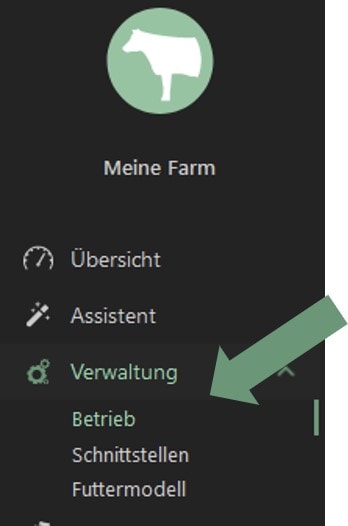
In der Nutzerübersicht sind alle Nutzer mit Namen und E-Mail-Adresse sowie deren zugehörige Rechte aufgelistet.
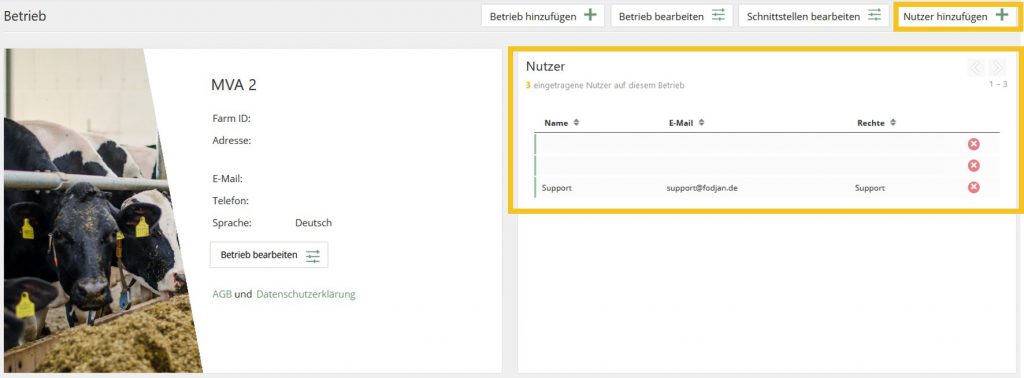
Als Ersteller des Betriebes sind Sie als Besitzer bzw. Admin aufgeführt. Nur diese Rechtegruppen besitzen die Rechte Nutzer hinzuzufügen und zu löschen.
Standardmäßig ist zudem der fodjan Support als Nutzer eingetragen, damit wir Ihre Fragen beantworten und im Problemfall weiterhelfen können.
Wählen Sie den Menüpunkt Verwaltung (rechts unten) > Benutzer (3.Punkt)
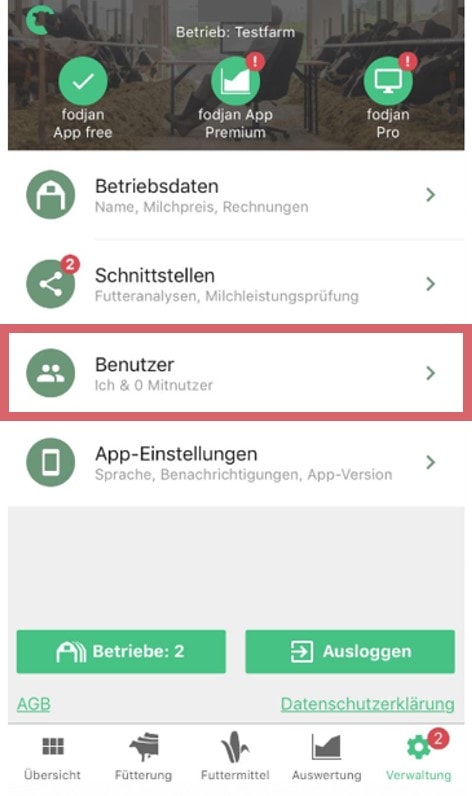
Dort finden Sie sich als Besitzer wieder sowie ggf. Mitnutzer
Wählen Sie im Menüpunkt Verwaltung > Betrieb.
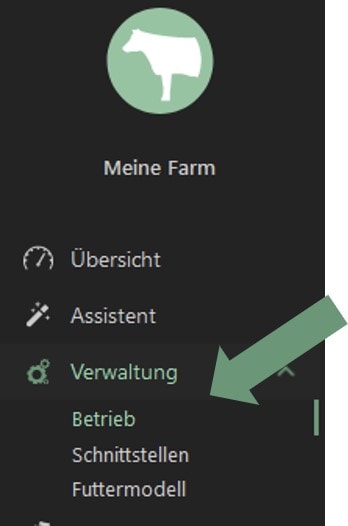
Rechts oben befindet sich die Schaltfläche Nutzer hinzufügen
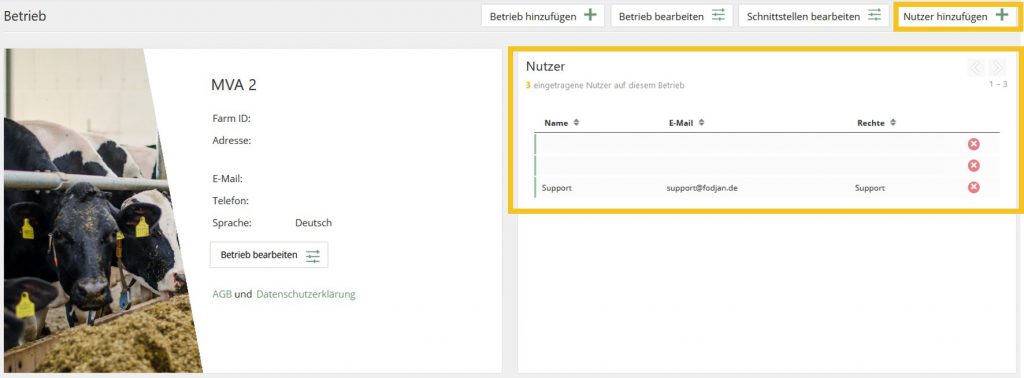
Klicken Sie diese an und es öffnet sich ein Formular zum Einladen weiterer Nutzer. Folgen Sie den Anweisungen (einen Überblick über die Nutzerrechte finden Sie weiter unten in diesem Artikel).
Hinweis: Achten Sie darauf, dass Sie nur eines der Lizenz-Felder anklicken können. Wenn Sie also ein Zugriffsrecht in fodjan Pro auswählen, sind die Rechte für die App enthalten. Wenn Sie nur Zugriffsrecht für die App vergeben möchten, nutzen Sie das zweite Feld. Klicken Sie dort ein Recht an, werden entsprechend ausgewählte Rechte im oberen Kasten aus fodjan Pro wieder entfernt.
Nachdem Sie den Hinzufügen-Button (nach unten scrollen) gedrückt haben, überprüfen wir anhand der E-Mail-Adresse, ob der eingegebene Nutzer bereits bei fodjan angemeldet ist.
- In diesem Fall erhält er nun zusätzlich Zugriff auf diesen Betrieb.
- Existiert die E-Mail noch nicht in unserem System, wird ein neuer Nutzer erstellt und per E-Mail benachrichtigt, damit er sein Passwort selbst vergeben kann (empfohlen).
Wählen Sie den im unteren Menü Verwaltung und gehen Sie dann auf „Benutzer“.
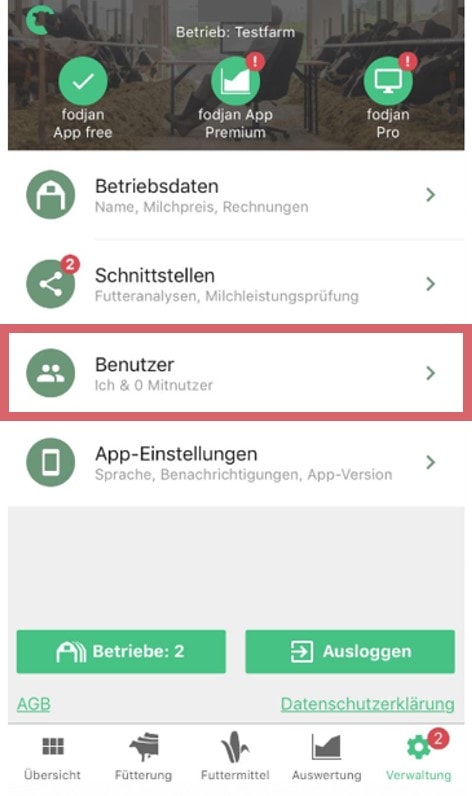
Dort finden Sie sich als Besitzer oder als Mitnutzer wieder. Klicken Sie zum Hinzufügen von Nutzern auf die Schaltfläche „Nutzer einladen“.
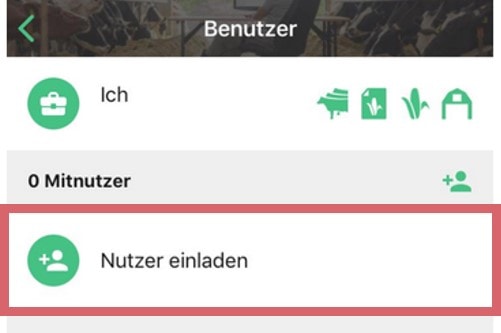
Geben Sie Namen und E-Mail-Adresse ein und vergeben Sie entsprechende Benutzerrechte (einen Überblick über die Nutzerrechte finden Sie witer unten in diesem Artikel). Bestätigen Sie unten rechts mit „Nutzer einladen“.
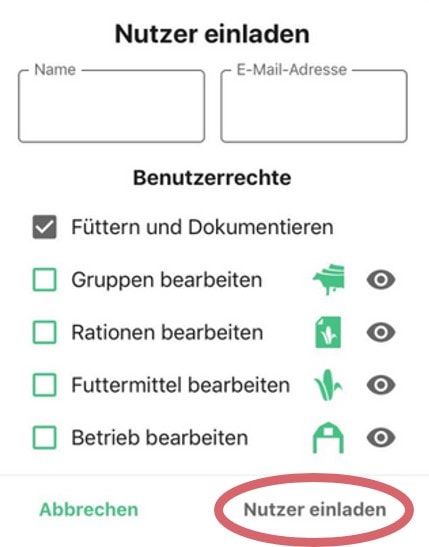
- Sie können sich auf einen Betrieb einigen und darauf zusammenarbeiten. Dann lädt derjenige, dem der gemeinsam genutzte Betrieb aktuell gehört, den anderen als Mitnutzer, z.B. mit Schreibrechten, ein.
- Alternativ können Sie auch beide Ihre aktuellen Betriebe behalten. Jedoch gibt es hier keine Möglichkeit der Synchronisierung von Daten zwischen den zwei fodjan-Betrieben.
Die ist eine allgemeine Übersicht aller verfügbaren Rechte in fodjan.
Klicken Sie auf das Bild, um es in groß anzuzeigen. Wenn sich das Bild öffnet können Sie dieses auch beliebig zoomen.
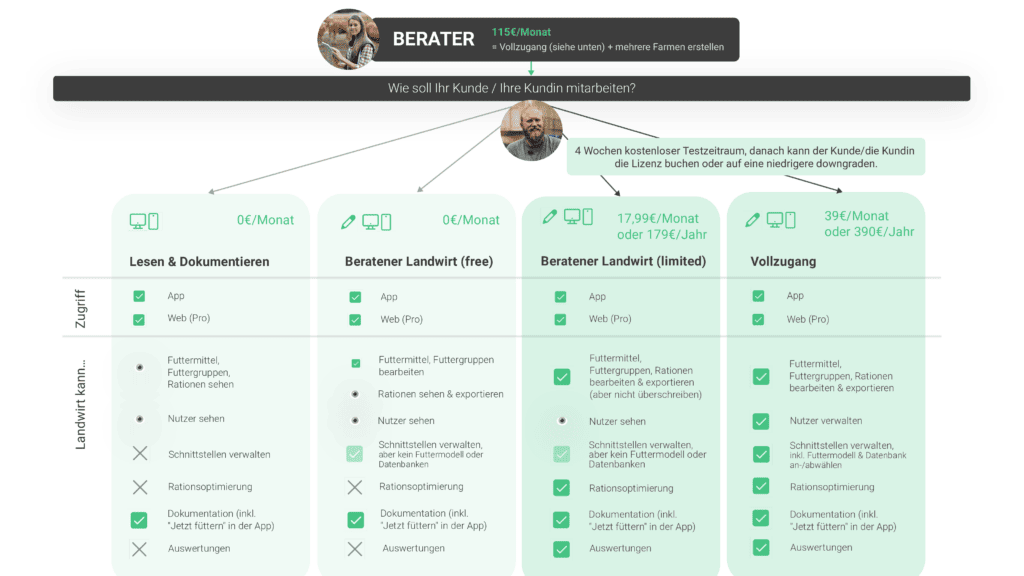
Speziell für die Zusammenarbeit von Beratern mit Ihren Landwirten, haben wir einen eigenen Hilfeartikel mit Tipps zur Rechtevergabe verfasst: Zusammenarbeit in fodjan
Wenn Sie als Landwirt/in fodjan ohne Berater/in nutzen, starten Sie immer mit dem Vollzugang und können dann ebenso Lese- und Doku-Rechte vergeben oder aber ebenfalls einen Vollzugang. Zusätzlich haben Sie die Möglichkeit zur Auswahl von Schreibrechten, die den Funktionen der Spalte „Beratener Landwirt limited“ nahekommt, allerdings dürfen Personen mit Schreibrechten bei Ihnen auch Rationen überschreiben.
Tipp: Leserechte empfehlen wir für alle diejenigen bereitzustellen, die nur den aktuellen Stand der Ration einsehen sollen bzw. mit der App einfache Eintragungen in die Dokumentation oder mittels „Jetzt füttern“ vornehmen sollen (z.B. Fütterer).
Tipp: Schreibrechte empfehlen wir allen denjenigen zu geben, die auch an Futtermitteln, Rationen und Futtergruppeneinstellungen mitarbeiten sollen. In fodjan Pro gibt es dafür nur pauschal „Schreibrechte“. Aber nachdem Sie diese vergeben haben, können Sie – wenn gewünscht – in die App gehen und die Rechte des hinzugefügten Nutzers individuell anpassen, sodass derjenige z.B. nur Rationen, aber keine Futtergruppen und Futtermittel anpassen darf. Mehr zum Bearbeiten der Nutzerrechte im nachfolgenden Abschnitt.
Wenn Sie in fodjan Pro die Nutzerrechte für einen Nutzer ändern möchten, dann gehen Sie wie folgt vor:
- Löschen Sie zuerst den Nutzer mit den alten Nutzerrechten auf dem Betrieb (siehe Abschnitt „Nutzer löschen“ unten).
- Anschließend können Sie den Nutzer mit den neuen Nutzerrechten wieder auf den Betrieb einladen (siehe Abschnitt „Nutzer hinzufügen“).
- Gehen Sie im unteren Menü auf Verwaltung.
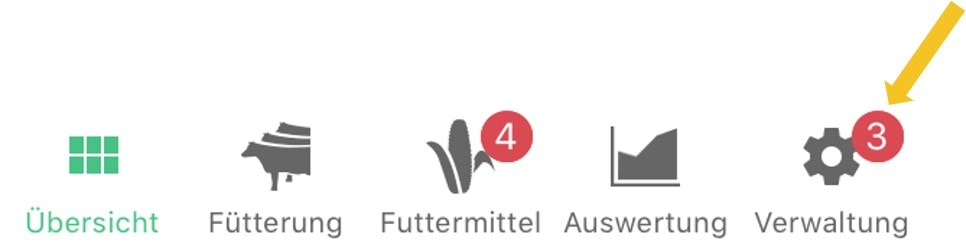
- Klicken Sie auf „Benutzer“.
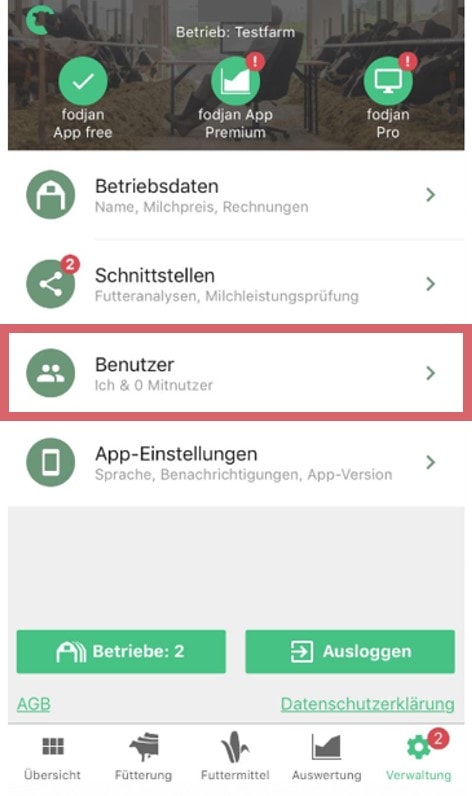
- Klicken Sie auf den Benutzer, dessen Rechte Sie anpassen möchten, wählen Sie die gewünschten Nutzerrechte aus und speichern Sie.
Die Nutzerrechte sind für jeden Betrieb separat einzustellen. Ist der Nutzer also auch noch auf einem anderen Betrieb hinzugefügt, so müssten diese dort analog entzogen werden.
Das Löschen von Nutzern nehmen Sie über das rote X neben dem Nutzernamen auf der Nutzerübersicht vor – unter dem Menüpunkt Verwaltung > Betrieb > Nutzer.
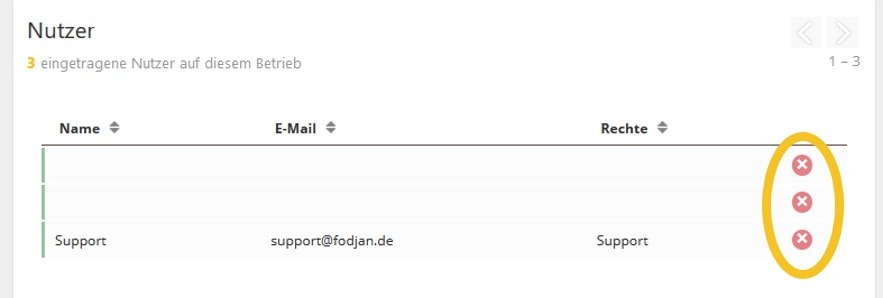
Nach einer Sicherheitsabfrage, ob Sie dem ausgewählten Nutzer alle Nutzungsrechte entziehen wollen, erhalten Sie nach Anklicken des Entfernen-Buttons eine Erfolgsmeldung.
Versucht der Nutzer sich nun erneut anzumelden, kann er den entsprechenden Betrieb nicht mehr auswählen. Er hat dann weder Leserechte noch Schreibrechte.
Zum Löschen von Benutzern in der fodjan App gehen Sie wie folgt vor:
- Gehen Sie im unteren Menü auf Verwaltung.
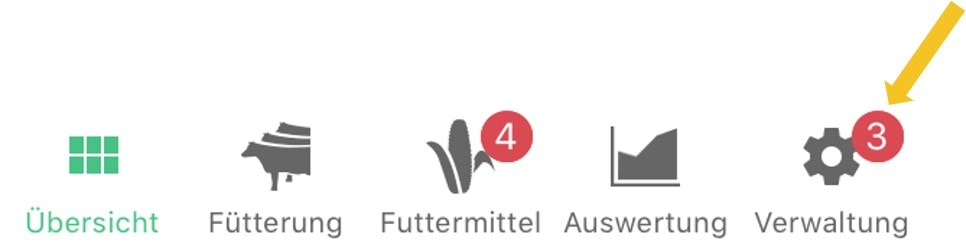
- Klicken Sie auf „Benutzer“.
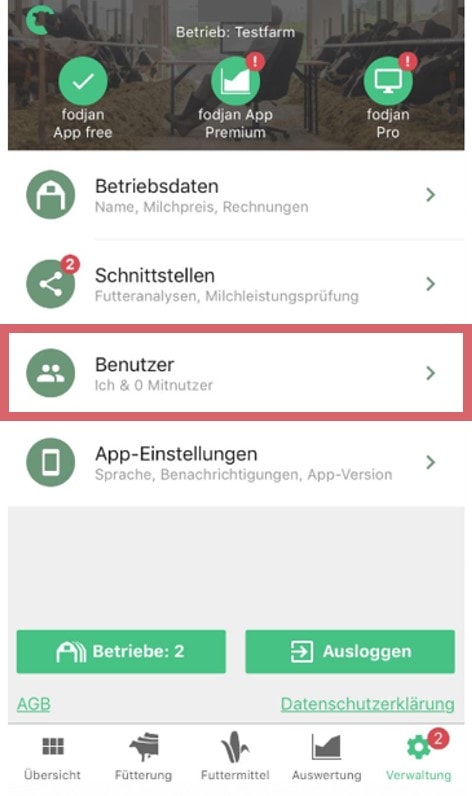
- Halten Sie den Nutzer, den Sie löschen möchten, so lange gedrückt, bis rechts die beiden Buttons „Bearbeiten“ und „Entfernen“ erscheinen. Klicken Sie auf den Button „Entfernen“.
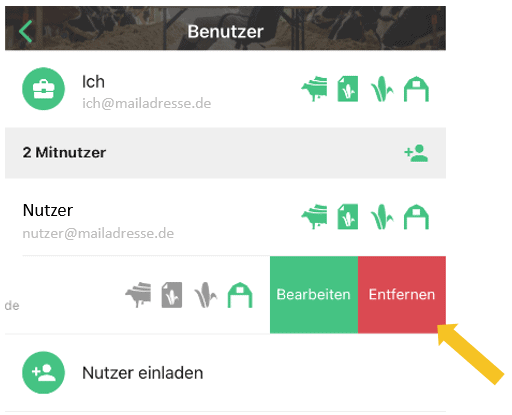
War dieser Artikel hilfreich?
Helfen Sie uns besser zu werden, mit einer Bewertung dieses Artikels
Schreibe eine E-Mail an support@fodjan.de und
lass uns wissen wie wir helfen können.
Vielen Dank für Ihr Feedback!
Siehe auch
Erste Schritte in fodjan: Unsere Tipps
Weiterlesen >
fodjan-Lizenz buchen
Weiterlesen >
Sprache umstellen
Weiterlesen >
Benachrichtigungen in fodjan
Weiterlesen >
Beratener Landwirt
Weiterlesen >
Fragen, die wir nicht beantworten konnten?
Hier können Sie einfach weitersuchen:
Schreiben Sie uns eine E-Mail:
mail to: support@fodjan.de
in urgent cases on weekdays: +49 (0) 351 4188 6693
